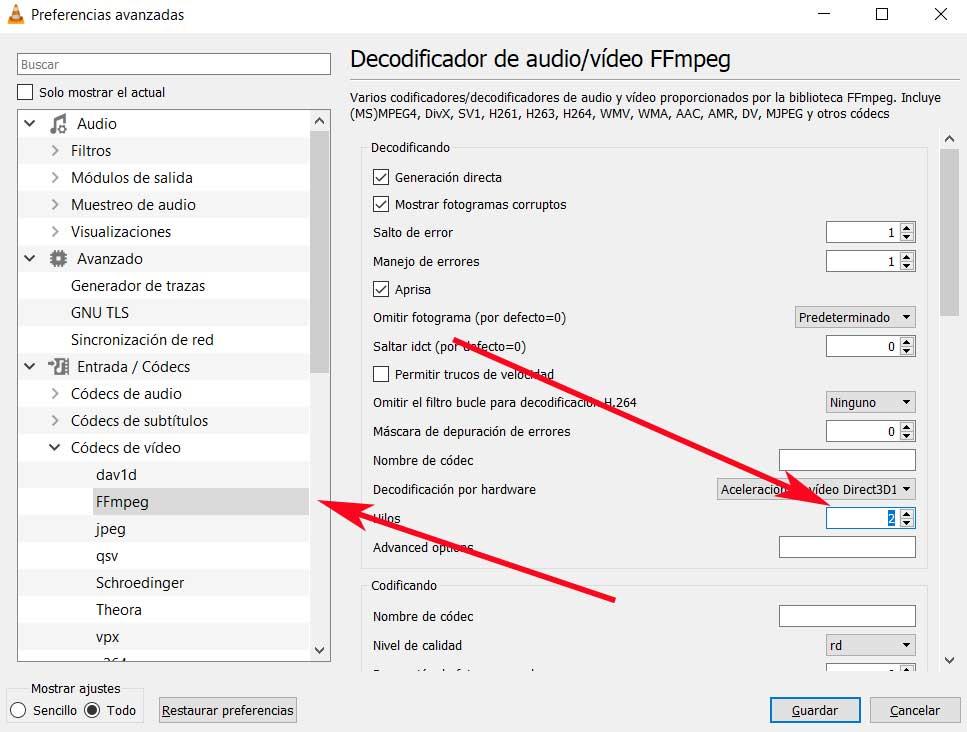L'industrie du logiciel axée sur la lecture multimédia est plus que jamais à l'ordre du jour. Qu'il s'agisse de son ou vidéo fichiers, la vérité est que le lecteur multimédia est essentiel pour lire n'importe quel fichier de ce type. Lorsque vous choisissez un lecteur multimédia qui fonctionne pour tout, l'une des meilleures options sur le marché est VLC Media Player, l'un des plus utilisés au monde.
L'une des raisons de tout cela est que les fonctions VLC nous permettent de personnaliser la lecture des fichiers multimédias. Cela inclut le streaming et la lecture locale. Il vaut également la peine de savoir que VLC Media Player est téléchargeable gratuitement, ce qui est un autre point en sa faveur. C'est un programme open source extrêmement puissant qui peut être personnalisé sans effort en fonction des besoins de l'utilisateur.

Parfois, nous pouvons constater que le programme saute ou traîne pendant la lecture vidéo. Ce problème peut être particulièrement vrai pour les vidéos haute définition, les vidéos 1080p ou MKV fichiers vidéo. Par conséquent, ci-dessous, nous allons vous donner quelques conseils pour atténuer ce problème et faire VLC mieux lire toutes les vidéos.
Ajuster le cache vidéo dans VLC
La première chose que nous allons traiter à cet égard est le cache vidéo. Pour ce faire, nous allons lancer le programme en tant que tel et cliquer sur le menu Outils / Préférences. Ainsi, dans la fenêtre Préférences, nous localisons la configuration Afficher les paramètres en bas de la fenêtre et cliquons sur Tout.
Dans le nouveau panneau qui apparaît ici, nous cliquons sur Entrée / Codecs afin de trouver le cache de fichiers (ms). Il est recommandé de passer de 300 pour définir le cache à 600 ou à 1000. Il ne nous reste plus qu'à cliquer sur Enregistrer pour effectuer les modifications.
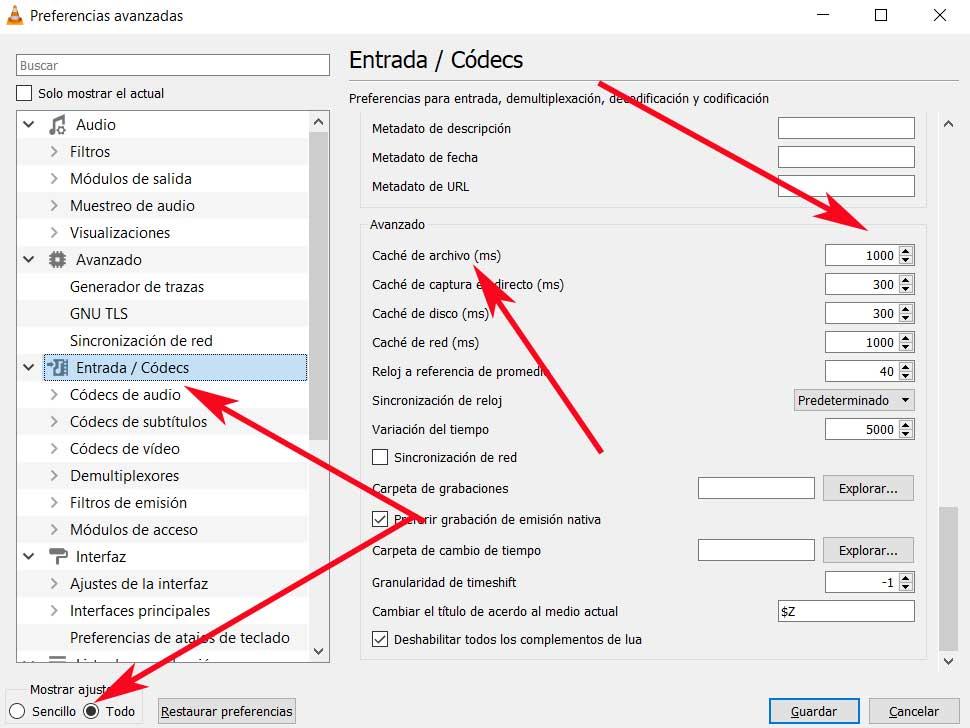
Désactiver le décodage matériel accéléré
D'autre part, il convient de mentionner que décodage accéléré par le matériel est très utile pour le post-traitement d'une carte graphique et le rendu d'une vidéo. Mais le processus semble avoir des problèmes avec certains pilotes, ce qui peut entraîner un retard de lecture vidéo. Par conséquent, la désactivation de l'accélération matérielle peut résoudre le problème sur certains ordinateurs.
Pour ce faire, nous retournons dans les Préférences du programme et passons au mode d'affichage Simple. Dans la partie supérieure de la fenêtre, nous allons à l'option Input / Codecs. Maintenant, ce que nous devons faire, c'est rechercher l'option Hardware Accelerated Decoding, nous la changeons donc en Disable.
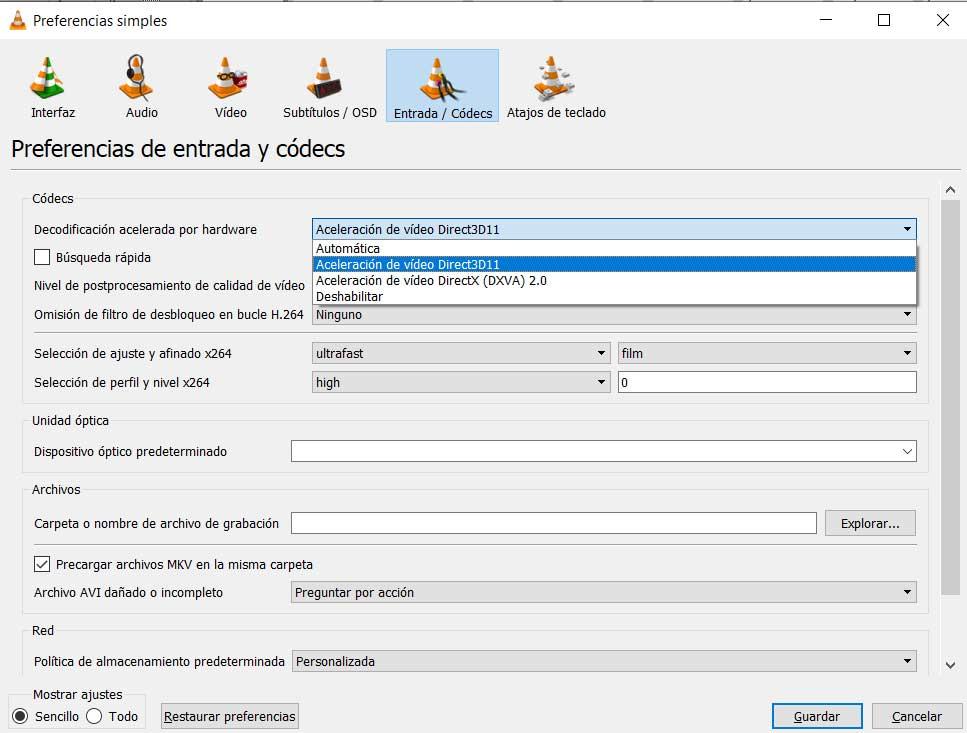
Changer le module de sortie vidéo
Pour cette autre solution que nous signalons, dans Préférences nous mettons le mode d'affichage comme All. Ensuite, nous déployons Vidéo et cliquez sur Modules de sortie. Dans la partie droite de cette fenêtre, nous trouverons une seule option qui dit Module de sortie vidéo. Il s'agit d'une liste déroulante avec quelques options parmi lesquelles nous pouvons choisir. Eh bien, ici, la meilleure chose que nous puissions faire est d'essayer un par un pour résoudre le problème et choisissez celui qui nous intéresse.
Changer le décodeur audio/vidéo FFmpeg
Dans le cas où nous avons des problèmes de décalage avec Fichiers MKV , nous devrons peut-être modifier le nombre de Fils FFmpeg . Ce sont ceux utilisés pour le transcodage des fichiers multimédias. Pour ce faire, nous revenons aux Préférences du programme et marquons l'option Tout et voyons tous les paramètres.
Ensuite, nous cliquons sur la section Entrée / Codecs et cliquez sur Codecs vidéo / FFmpeg. Ici, il suffit de rechercher l'option Threads et de changer sa valeur en 2.